Cara merutekan audio komputer ke panggilan Skype pada Windows 10
Routing audio pada Windows 10 tidak mudah dan sering hal paling sulit dalam campuran adalah driver audio / suara yang diinstal. Setelah drivernya disortir, Anda perlu mencari cara merutekan audio dan membuat aplikasi mendengarkan perangkat. Inilah cara Anda dapat merutekan audio komputer Anda ke panggilan Skype. Ini akan memungkinkan siapa pun yang Anda panggil untuk mendengar audio dari komputer Anda mis., Musik, atau video bersama dengan apa pun yang Anda katakan.
Merutekan audio komputer ke Skype
Buka Control Panel dan pilih Hardware and Sound. Klik Suara di bawahnya. Buka tab Rekaman. Jika Anda melihat ‘Stereo Mix’, pastikan itu diaktifkan. Jika Anda tidak melihatnya, klik kanan area kosong di daftar perangkat dan aktifkan opsi ‘Tampilkan Perangkat yang Dinonaktifkan’ dan ‘Tampilkan Perangkat yang Terputus’.
Stereo Mix akan muncul. Aktifkan. Jika tidak, Anda harus melakukannya instal driver audio RealTek pada sistem Anda.

Setelah Anda mengaktifkan Campuran Stereo, buka Skype. Klik tombol opsi lainnya di sebelah nama Anda dan dari menu, pilih Pengaturan. Pada jendela Pengaturan, buka tab Audio & Video. Buka tarik turun untuk ‘Mikrofon’ dan pilih ‘Stereo Mix’ dari menu.
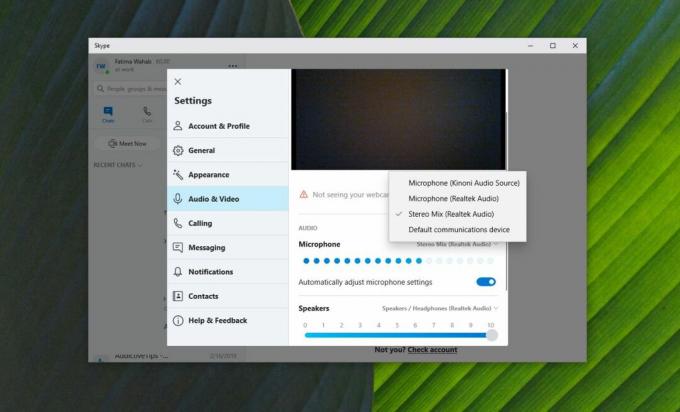
Itu akan melakukan triknya.
Saat Anda melakukan panggilan Skype, audio yang diputar di sistem Anda akan terdengar di panggilan. Ini akan berfungsi jika Anda menggunakan mikrofon in-line atau jika Anda menggunakan headset. Ini mungkin akan membuat panggilan agak sulit karena ada audio di latar belakang sekarang. Merupakan ide bagus untuk menurunkan volume di aplikasi yang memutar audio. Pastikan Anda mengubah volume dalam aplikasi dan bukan volume sistem. Volume sistem akan mengubah volume yang Anda dapatkan di Skype dan Anda tidak menginginkannya.
Ini akan berlaku untuk semua panggilan yang Anda lakukan di Skype. Jika Anda hanya perlu merutekan audio komputer ke Skype untuk satu panggilan, pastikan Anda mengubah perangkat di bawah Mic kembali ke apa itu sebelum Anda mengaturnya ke Stereo Mix.
Anda harus dapat melakukan ini di aplikasi apa pun yang dapat mengambil audio dari mikrofon dan memungkinkan Anda memilih perangkat mana yang akan digunakan sebagai mikrofon. Sebagian besar aplikasi yang memungkinkan Anda membuat panggilan memungkinkan Anda memilih perangkat audio yang akan Anda gunakan selama panggilan. Jika Anda perlu merekam audio sistem, atau audio dari aplikasi, Anda bisa gunakan Audacity.
Pencarian
Tulisan Terbaru
Bandingkan Elemen Photoshop, Layers, Efek Dengan Bandingkan PSD
Bandingkan PSD dapat menjadi penyelamat bagi Geeks Photoshop yang p...
5 Cara Untuk Mengunggah File Ke Google Documents
Seperti yang dijanjikan, berikut adalah lima cara berbeda untuk men...
Impor Kontak iPhone Ke GMail melalui Windows 7
Sangat mengherankan betapa mudahnya mengimpor kontak dari iPhone ke...



